Sadece Piranha Navteq harita yüklü navigasyon cihazları içindir.
Önemli: PiranhaExtra programı yukardaki resimde yer alan harita arayüzüne sahip cihazlar içindir. iGO-Sygic yüklü cihazları bu program tanımaz. Aygıt bulunamadı hatası alırsınız.
1. destek.piranha.com.tr adresine girin,
1. destek.piranha.com.tr adresine girin,
2. Sürücü ve Yazılımlar seçeneğine tıklayın,
3. Arama bölümüne cihazınızın modelini yazıp çıkan seçeneklerden cihaz modelini seçin, videodaki örnekte cihaz modeli Galileo
4. Sürücü ve Yazılımlar bölümünden Sygic Asistan programını indirin,5. Masaüstüne indirdiğiniz PiranhaExtra.exe dosyasını çift tıklayıp bilgisayarınıza kurun,
6. Masaüstünden PiranhaExtra kısayolunu çift tıkayın,
7. Daha önce kayıt olduysanız eposta adresinizi ve şifrenizi girip Tamam seçeneğine tıklayın, 14. adıma geçin.
8. Yeni kayıt olacaksanız Hesap oluştur seçeneğine tıklayın,
9. Chrome tarayıcı kullanıyorsanız açılan sayfada hata alacaksınız, sayfada yer alan gelişmiş seçeneğine tıklayın,
10. shop.piranha.com.tr sitesine ilerle seçeneğine tıklayın,
11. Açılan sayfada bilgilerinizi girin, isim, soyisim, eposta ve kullanmak istediğiniz şifreyi girip Giriş seçeneğine tıklayın,
12. Kayıt işlemi tamamlandıktan sonra tarayıcınızı kapatın,
13. PiranhaExtra menüsünden kayıt olduğunuz eposta ve şifrenizi girip Tamam seçeneğine tıklayın,
14. USB kablo ile cihazı bilgisayara bağlayın, (cihazın ekranına gelen seçenelerden USB yığın depolama (harddisk sembolü) seçeneğine basın, 10 sn içinde program cihazı tanıyacaktır,
15. Aygıt bilgileri seçeneğine tıklayın, cihazınıza ait güncelleme varsa güncelleme ile ilgili uyarı penceresi açılacak,
16. Güncelleme ile ilgili uyarı penceresine Evet seçeneğine tıklayın,
17. Açılan menüden Tüm ücretsiz güncellemeleri al seçeneğine tıklayın, biraz bekleyin güncellenmesi gereken dosyalar belirecektir,
18. Güncelle seçeneğine tıklayın,
19. Güncel harita dosyaları internet üzerinden inmeye başlayacaktır, indirme süresi internet hızınıza göre değişecektir, indirme işlemleri bitene kadar menüye müdahale etmeyin, bilgisayar bağlantısını kesmeyin.
20. İndirme işlemi tamamlandığında İndirme tamamlandı Şimdi Yüklensinmi? uyarı penceresi açılacak Evet seçeneğine tıklayın,Yükleme tamamlandığında Yükleme Tamamlandı uyarısı alacaksınız. Bu işlemden sonra cihazınız güncellenmiş olacaktır.
Not: Program cihazınızı tanımıyorsa;
1. USB kablo bağlantısını yapın,
2. Bilgisayarıma girin çıkarılabilir disk olarak görüyorsanız ve buna rağmen program cihazınızı bilinmeyen aygıt yada tanınmayan aygıt olarak görüyorsa cihazınızda iGO harita yazılımı yüklüdür. Bu durumda NaviextrasToolbox programı kullanmanız gerekecektir.




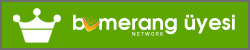
Hocam bende Piranha Tahoe (p392) model ve marka navigasyon var. Ben buna piranhanın sitesinden rom yükledim.Yüklemeden önce aletin içindeki piranha klasörünü yedekledim çünkü içinde haritam vardı. Rom yükleme bittikten sonra ne yaptıysam navigasyonu çalıştıramadım. Navigasyon simgesine tıkladığımda hiçbirşey olmuyor. Başka bir şekilde bir navigasyon programı yükledim o çalışıyor ama ben aldığımda içinde olan orjinal navigasyon programını istiyorum. Bunu nasıl sağlayabilirim lütfen yardımcı olun.
YanıtlaSil